- Удаленные файлы все еще отображаются на вашем ПК с Windows 10? Вам нужно принять незамедлительные меры.
- Не волнуйтесь, у нас есть несколько приемов, которые помогут вам удалить их раз и навсегда.
- Ниже показано, как восстановить корзину, использовать проводник для удаления ненужных файлов и многое другое.
- Если вам нужна дополнительная помощь, мы также даем нашу главную рекомендацию, когда речь идет о сторонних деинсталляторах.

ИксУСТАНОВИТЕ, НАЖИМАЯ НА СКАЧАТЬ ФАЙЛ
Это программное обеспечение исправит распространенные компьютерные ошибки, защитит вас от потери файлов, вредоносного ПО, аппаратного сбоя и оптимизирует ваш компьютер для достижения максимальной производительности. Исправьте проблемы с ПК и удалите вирусы прямо сейчас, выполнив 3 простых шага:
- Скачать инструмент восстановления ПК Restoro который поставляется с запатентованными технологиями (патент доступен здесь).
- Нажмите Начать сканирование чтобы найти проблемы Windows, которые могут вызывать проблемы с ПК.
- Нажмите Починить все для устранения проблем, влияющих на безопасность и производительность вашего компьютера.
- Restoro был скачан пользователем 0 читателей в этом месяце.
В Windows 10 пользователи могут навсегда или временно удалить папки. Тем не менее, многие пользователи сообщают, что Windows 10 сохраняет восстановление удаленных файлов независимо от местоположения.
После удаления файла файлы отображаются в проводнике после обновления. Вот как один пользователь описал эту своеобразную проблему:
У меня есть несколько пустых папок на рабочем столе. Когда я их удаляю, они тут же снова появляются. Они также появляются снова, если я переименовываю их...
Удалите повторно появляющиеся файлы или папки навсегда, выполнив следующие действия.
Что делать, если удаленные файлы продолжают отображаться в Windows 10?
1. Удалите файлы с помощью стороннего деинсталлятора
- Прежде всего, бегите CCleaner.
- Выберите место, которое вы хотите отсканировать, или позвольте ему просканировать весь ваш компьютер.
- В результатах выберите данные, которые вы хотите удалить навсегда.
- Нажмите Запустить очиститель а потом Продолжать.
- Дождитесь окончания процедуры и убедитесь, что файлы полностью удалены с вашего ПК.
У CCleaner есть бесплатная версия, которая поможет вам сэкономить огромное количество усилий, если вы хотите избавиться от файлов, которые часто остаются позади, даже после того, как вы их якобы удалили.
Это, безусловно, один из лучших инструментов такого рода, потому что он легкий, простой в использовании и включает в себя множество полезных функций, чтобы ваш компьютер оставался чистым и работал как новый.
CCleaner может помочь вам удалить приложения прямо из приложения, очистить ваш браузер, очистить реестр и удалить ненужные ненужные файлы, которые только занимают место.
Вдобавок ко всему, он не только удаляет надоедливые программы, но и легко очищает остатки в папках и реестрах любого типа.
⇒Получить CCleaner
2. Используйте Shift-Delete для удаления файлов
- Откройте проводник и перейдите к месту, где находятся проблемные файлы.
- Выберите все файлы, которые вы хотите удалить.
- Теперь нажмите и удерживайте кнопку Сдвиг Клавиша на клавиатуре и нажмите кнопку Удалить ключ одновременно.
- Это должно удалить файл или папку навсегда.
- Проверьте, появляются ли файлы снова.
- Если это устранит ошибку, возможно, из-за какой-то проблемы с разрешениями Windows восстанавливает файлы из корзины. Однако, поскольку вы навсегда удаляете файлы, Windows не будет восстанавливать файлы снова.
3. Сканировать на вирусы/вредоносное ПО
- Известно, что любые ПК, зараженные вредоносным ПО, демонстрируют такое ненормальное поведение, когда удаленные файлы начинают автоматически восстанавливаться, чтобы избежать удаления вредоносной угрозы.
- Если у вас установлен антивирус, выполните полное сканирование и удалите все угрозы, обнаруженные программой безопасности.
- Если у вас не установлен антивирус, загрузите и установите Malwarebytes Premium. Он поставляется с бесплатной 7-дневной пробной версией и очень способен удалить любые вредоносные файлы из вашей системы.
- Убедитесь, что вы очистили карантин, чтобы избежать восстановления в будущем.
Кроме того, если вы ищете другие эффективные антивирусы и не знаете, куда обратиться и какие критерии следует учитывать, мы рекомендуем использовать лучшее антивирусное программное обеспечение с самым высоким уровнем обнаружения.
4. Автоматическое восстановление файлов и папок
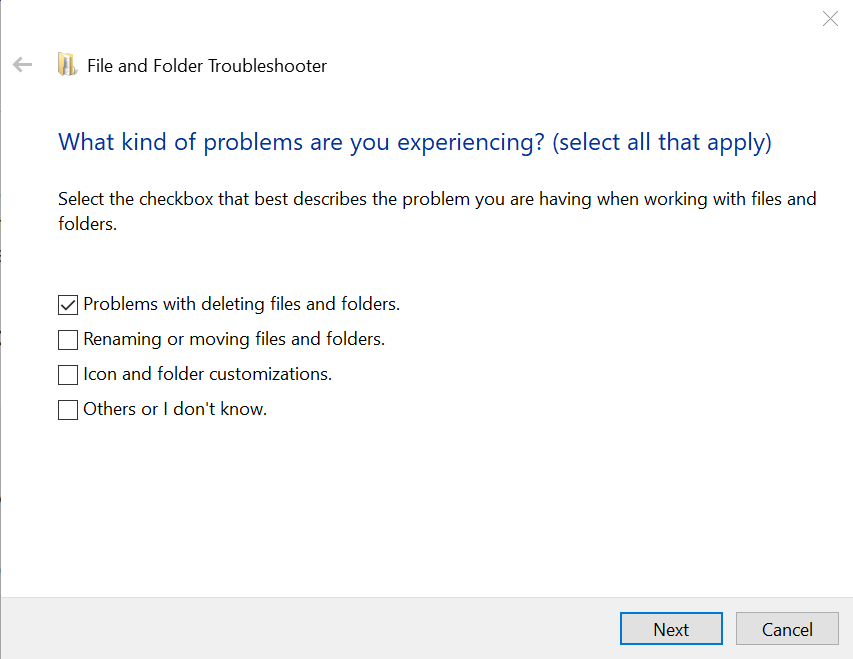
- Перейдите к диагностике файлов и папок Windows. страница.
- Загрузите инструмент диагностики папки с файлами Windows, щелкнув значок Скачать кнопка.
- Запустите файл и нажмите Следующий.
- Он просканирует систему и попросит вас выбрать проблему, с которой вы столкнулись. Выбирать Проблемы с удалением файлов и папок и нажмите Следующий.
- Он снова проверит наличие проблем с корзиной и системными файлами, ответственными за удаление файла.
- В нем будут показаны все программы, которые были исправлены в процессе. Закройте инструмент восстановления.
- Попробуйте снова удалить проблемные файлы и папки и проверьте, устранена ли ошибка.
5. Ремонт корзины
- Тип команда в строке поиска.
- Щелкните правой кнопкой мыши Командная строка вариант и выберите Запустить от имени администратора.
- В командной строке введите следующую команду и нажмите Enter:
rd /s /q C:$Recycle.bin - Дождитесь успешного выполнения команды.
- Тип Выход чтобы закрыть командную строку.
- Теперь попробуйте снова удалить папку или файл и проверьте, решена ли проблема.
Были ли вышеперечисленные решения полезными? Дайте нам знать в комментариях ниже.
Посмотрите внимательнее на нашу раздел виндовс 10 если вы хотите найти последние новости и руководства.
Для получения аналогичных исправлений от технических экспертов просто добавьте в закладки наш Центр устранения неполадок программного обеспечения для ПК.
Все еще есть проблемы? Исправьте их с помощью этого инструмента:
СПОНСОР
Если приведенные выше советы не помогли решить вашу проблему, на вашем ПК могут возникнуть более серьезные проблемы с Windows. Мы рекомендуем загрузка этого инструмента для ремонта ПК (оценка «Отлично» на TrustPilot.com), чтобы легко их решать. После установки просто нажмите кнопку Начать сканирование кнопку, а затем нажмите на Починить все.


